Poprawka: Marvel's Spider-Man Remastered z niską liczbą klatek na sekundę i zacinaniem się
W tym artykule postaramy się rozwiązać problemy z niską liczbą klatek na sekundę i zacinaniem się, które napotykają gracze Marvel's Spider-Man Remastered podczas gry.

Gracze Marvel's Spider-Man Remastered twierdzą, że nie mogą grać płynnie, napotykając niskie fps i problemy z zacinaniem się w grze. Zbadamy tę sytuację i spróbujemy rozwiązać graczy, którzy napotykają problemy z niskąliczbą klatek na sekundę i jąkaniem.
Dlaczego mam niskąliczbę klatek na sekundę i utknąłem w Marvel's Spider-Man Remastered?
Ten problem jest zwykle spowodowany niewystarczającym odbiorem gry przez komputer. Oczywiście ten problem może również wystąpić na urządzeniach zgodnych z grą. W takim przypadku każdy gracz może wydawać się nienormalny. Taka sytuacja może wystąpić z powodu wielu problemów. W tym celu możesz rozwiązać problem, podając kilka sugestii.
Jak naprawić niskąliczbę klatek na sekundę w Marvel's Spider-Man Remastered i utknął?
Postaramy się rozwiązać problem, wykonując następujące sugestie, aby rozwiązać ten problem.
1-) Wyłącz dodatki w grze
Niektóre dodatki w grze mogą powodować problemy z wysoką rozdzielczością i optymalizacją tekstur. W tym celu możemy wyłączyć wtyczkę Raytracing, DLSS i V-Sync.
- Przede wszystkim uruchommy Marvel's Spider-Man Remastered i otwórzmy menu „Ustawienia” na ekranie uruchamiania.
- Wybierz „Wyświetlanie” w nowym oknie, które się otworzy, i ustaw VSync na „Wyłączone”.
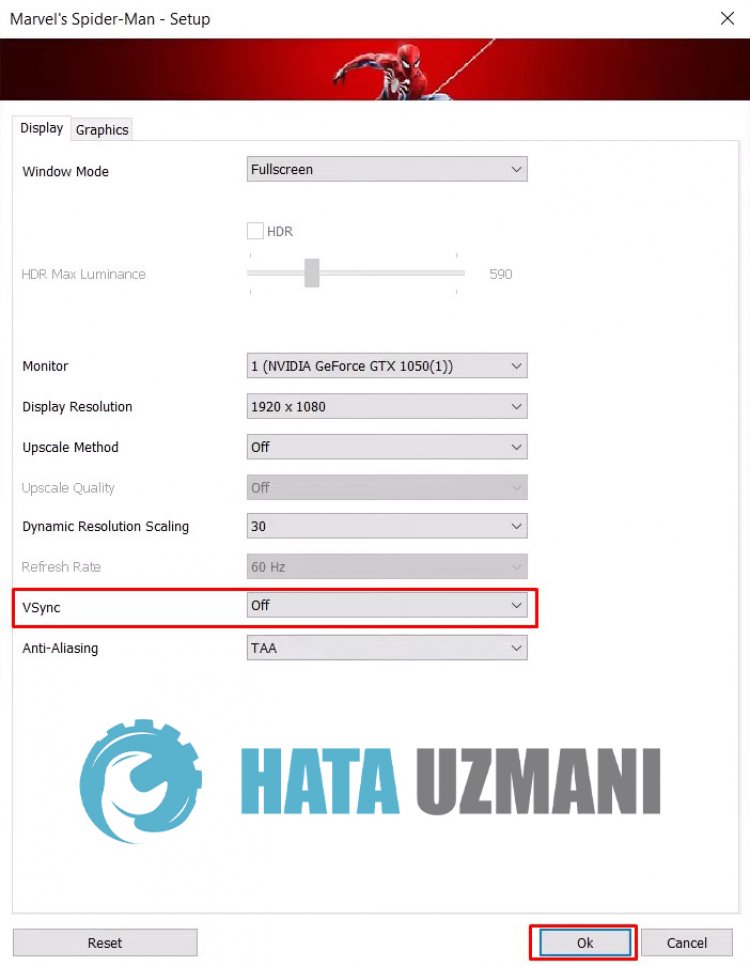
- Następnie wyłącz opcję „Odbicia ze śledzeniem promieni”, klikając opcję „Grafika” powyżej.
Po tym procesie kliknij przycisk „OK”, aby zapisać i przejść do naszej innej sugestii.
2-) Wyłącz optymalizacje pełnoekranowe
Możemy rozwiązać ten problem, wyłączając optymalizacje pełnoekranowe i ustawiając ustawienia okna w grze na niestandardowy tryb pełnoekranowy.
- Otwórz aplikację Steam.
- Otwórz menu „Biblioteka” na ekranie, który się otworzy, kliknij prawym przyciskiem myszy grę „Marvel's Spider-Man Remastered” i wybierz „Zarządzaj/strong>” i wybierz „ Kliknij >Przeglądaj pliki lokalne”.
- Kliknij prawym przyciskiem myszy program „Spider-Man.exe” w otwartym folderze i otwórz menu „Właściwości”.
- Kliknij opcję „Zgodność” w nowym oknie, które się otworzy, włącz opcję „Wyłącz optymalizacje pełnoekranowe” i kliknij przycisk „Zastosuj”.
- Po tym procesie uruchommy grę Marvel's Spider-Man Remastered i otwórz menu „Ustawienia” na ekranie uruchamiania.
- Następnie ustaw opcję „Tryb okna” w menu Wyświetlacz na „Ekskluzywny pełny ekran” i kliknij przycisk „OK”, aby zapisać operacja.
Po wykonaniu tej czynności przejdźmy do naszej innej sugestii.
3-) Wyłącz interfejs Steam w grze
Otwarty interfejs Steam w grze może powodować wiele zacięć i niskąliczbę klatek na sekundę. W tym celu możemy nieco zmniejszyć problem, wyłączając tę wtyczkę.
- Otwórz aplikację Steam.
- Otwórz menu „Biblioteka” na ekranie, który się otworzy, kliknij prawym przyciskiem myszy grę „Marvel's Spider-Man Remastered” i otwórz „Właściwości ”.li>
- Uzyskaj dostęp do opcji „Ogólne” w nowym oknie, które się otworzy, i wyłącz opcję „Włącz interfejs Steam w grze”, jeśli jest włączona.
3-) Zaktualizuj sterownik karty graficznej
W takich uporczywych problemach przestarzała karta graficzna może powodować niskąliczbę klatek na sekundę i zacinanie się. W tym celu zalecamy korzystanie z najnowszej karty graficznej.
Dla użytkowników z kartą graficzną Nvidia;
- Przede wszystkim Geforce Experience Musimy pobrać i zainstalować program.
- Po procesie pobierania i instalacji otwieramy nasz program i otwieramy menu Sterowniki powyżej.
- Pobierz naszą aktualizację, klikając przycisk Pobierz, który pojawia się powyżej.
- Po zakończeniu pobierania przeprowadźmy proces instalacji, klikając przycisk szybkiej instalacji.
- Po zakończeniu tego procesu uruchom ponownie komputer.
Dla użytkowników z kartą graficzną AMD;
- Opublikowane przez firmę AMD AMD Radeon Software Musimy pobrać i zainstalować program.
- Po zakończeniu procesu pobierania i instalacji otwieramy nasz program i klikamy przycisk Sprawdź aktualizacje w menu sterownika i oprogramowania po prawej stronie i sprawdzamy, czy nasza karta wideo jest aktualna.
- Możesz ponownie uruchomić komputer, wykonując aktualizację.
Dla użytkowników z kartą graficzną Intel;
Użytkownicy z procesorem Intel mogą korzystać z karty graficznej w procesorze Intel, ponieważ nie mają karty graficznej. Może to wymagać aktualizacji karty graficznej Intel.
- Najpierw pobierz sterownik Intel, korzystając zlinku.
- Po zakończeniu pobierania otwórz program. Po zakończeniu procesu instalacji kliknij przycisk „Uruchom” i poczekaj na przekierowanie na stronę.
- Po tym procesie Intel Driver & Support Assistant przeskanuje Twój system. Po zakończeniu skanowania wyodrębni niektóre sterowniki, które musisz zaktualizować. Wykonaj proces instalacji, pobierając zaktualizowaną wersję sterowników.
Po zaktualizowaniu naszego sterownika graficznego i ponownym uruchomieniu komputera możesz sprawdzić wydajność w grze, uruchamiając Marvel's Spider-Man Remastered.
4-) Użyj wydajności grafiki
Ta wtyczka jest oferowana użytkownikom przez system Windows, pomagając poprawić wydajność w grze. Chociaż wydaje się to problematyczne dla graczy, możemy sprawdzić wydajność w grze, wypróbowując tę wtyczkę.
- Wpisz „Ustawienia grafiki” na początkowym ekranie wyszukiwania i otwórz go.
- Kliknij przycisk „Przeglądaj” pod „Preferencje wydajności grafiki” na ekranie, który się otworzy, znajdź i wybierz „Spider-Man.exe</ silny>" .
- Po dokonaniu wyboru gra zostanie dodana do preferencji wydajności grafiki. Kliknij dodaną grę, aby otworzyć menu „Opcje”.
- Wybierz opcję „Wysoka wydajność” w nowym oknie, które się otworzy.
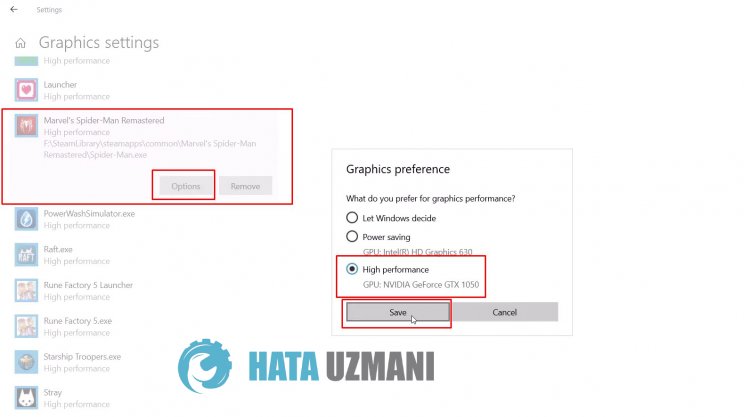
Po tym procesie możesz sprawdzić wydajność w grze, uruchamiając grę.
5-) Obniż ustawienia grafiki w grze
Na koniec możemy rozwiązać problem, obniżając ustawienia grafiki w grze.
- Przede wszystkim uruchommy Marvel's Spider-Man Remastered i otwórzmy menu „Ustawienia” na ekranie uruchamiania.
- Wybierz „Wyświetlanie” w nowym oknie, które się otworzy i wybierz „Metoda skalowania”, „Skalowanie rozdzielczości dynamicznej” i „VSync Ustaw opcje ” na „Wyłączone”.
- Następnie kliknij „Grafika” u góry i ustaw „Preset” na „Niski” lub „Bardzo niski” i ustaw „strong>Preset” Zapisz, naciskając przycisk >OK”.
Po wykonaniu tej operacji możesz sprawdzić wydajność w grze, uruchamiając grę.
Tak, przyjaciele, rozwiązaliśmy nasz problem pod tym tytułem. Jeśli problem będzie się powtarzał, możesz zapytać o napotkane błędy, wchodząc na naszą platformę FORUM.
![Jak naprawić błąd serwera YouTube [400]?](https://www.hatauzmani.com/uploads/images/202403/image_380x226_65f1745c66570.jpg)


















